Corregido: este archivo de video no se puede reproducir Código de error 224003
Publicado: 2022-12-13- ¿Qué es este archivo de video? No se puede reproducir. (Código de error: 224003)?
- ¿Qué causa que este archivo de video no se pueda reproducir? (Código de error: 224003)?
- Soluciones para resolver el código de error: 224003 Chrome
- Solución n. ° 1: verifique su conexión de red.
- Solución n.º 2: desactive complementos y extensiones.
- Solución n. ° 3: apague la aceleración de hardware en Chrome.
- Corrección #4: Actualizar Flash Player.
- Corrección n.º 5: Borrar la memoria caché y los datos de navegación de Chrome.
- Solución #6: Actualice Google Chrome.
- Soluciones para resolver el código de error: 224003 en Safari
- Arreglo #1: recargar Safari.
- Corrección n.º 2: deshabilite los complementos y extensiones de Safari.
- Solución n. ° 3: elimine todos los datos de Safari.
- Corrección #4: Apague el Firewall de su sistema.
- Solución #5: restaurar la configuración predeterminada.
- Consejos adicionales para evitar el código de error 224003
- Conclusión:

¿Alguna vez ha estado viendo un video solo para que se detenga abruptamente y muestre un mensaje de error? Puede ser increíblemente frustrante. Si te encuentras con este código de error, no te preocupes, estamos aquí para ayudarte. Este artículo explicará qué causa el "Este archivo de video no se puede reproducir, código de error 224003" y cómo solucionarlo.
¿Qué es este archivo de video? No se puede reproducir. (Código de error: 224003)?
El código de error 224003 es un error de reproducción de video en los navegadores web cuando se usan plataformas de transmisión como YouTube y Hulu. El problema es principalmente con el navegador que usó para ver el video, no con la plataforma en sí. Cuando se encuentra con este problema, ya no puede ver el video, lo cual es comprensiblemente frustrante.
¿Qué causa que este archivo de video no se pueda reproducir? (Código de error: 224003)?
Si bien puede haber varias causas para este error, es fundamental identificar el problema exacto antes de proceder a solucionarlo. Estas son algunas de las principales causas de este error y la imposibilidad de cargar el video.
Un Flash Player desactualizado en Chrome es una de las causas más comunes del Código de error 224003. Sin embargo, hay otros factores a considerar. El primer paso para un usuario que se encuentra en esta situación es determinar la causa exacta. Una vez que haya identificado al culpable, puede pasar a la sección que contiene el problema real y utilizar técnicas de solución de problemas para resolverlo.
El "Este archivo de video no se puede reproducir, código de error 224003" generalmente ocurre cuando el archivo de video está dañado o dañado. Lo primero que debe hacer es verificar si el archivo de video está actualizado. Si el archivo no se actualizó recientemente, intente descargar una copia nueva del sitio web de origen y reemplace la versión anterior con ella.
Si eso no funciona, entonces puede haber algún otro problema que cause este problema. Por ejemplo, es posible que su navegador no admita videos HTML5 o que la configuración de su sistema impida la reproducción de ciertos tipos de archivos. Además, algunos usuarios informaron que deshabilitar la aceleración de hardware en sus navegadores les resolvió este problema.
Este error también puede deberse a navegadores web obsoletos. En este caso, el uso de Auslogics Driver Updater debería resolver fácilmente el error.
Aquí hay otros factores que pueden desencadenar este error:
- Configuración corrupta del reproductor multimedia en su computadora
- Mala conexión a internet
- Software de terceros que impide la reproducción de video
- Configuración incorrecta del navegador, como complementos, extensiones, etc.
- Archivos de caché y cookies
Soluciones para resolver el código de error: 224003 Chrome
Los usuarios de Google Chrome se enfrentan con frecuencia al error 224003. Si usa Google Chrome, debería considerar seguir estos pasos para resolver el código de error 224003.
Solución n. ° 1: verifique su conexión de red.
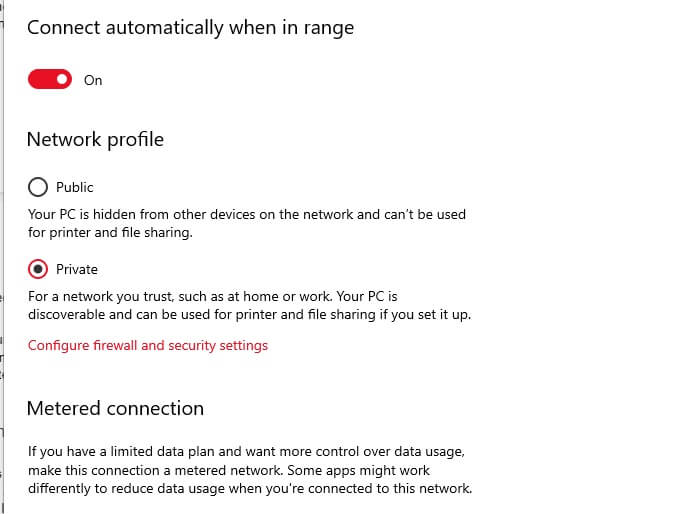
Solución n.º 2: desactive complementos y extensiones.
Se han identificado algunos complementos y extensiones (particularmente bloqueadores de anuncios) como fuentes potenciales del error 224003. El sitio web detectó la presencia de un bloqueador de anuncios o la extensión también puede bloquear el video. Puede ver todos los complementos instalados yendo a Configuración de Chrome> Extensiones. Desactive la opción para cualquier extensión que ya no desee que funcione en Chrome.

Además de limpiar y optimizar su PC, BoostSpeed protege la privacidad, diagnostica problemas de hardware, ofrece consejos para aumentar la velocidad y brinda más de 20 herramientas para cubrir la mayoría de las necesidades de servicio y mantenimiento de la PC.
Solución n. ° 3: apague la aceleración de hardware en Chrome.
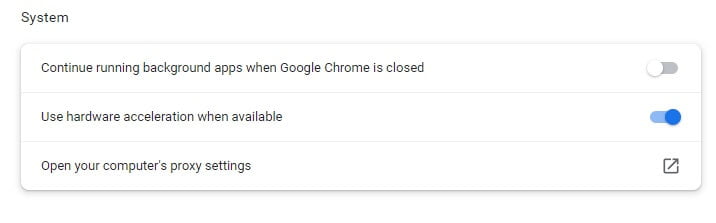 La aceleración de hardware es una característica que se encuentra en navegadores como Google Chrome que redistribuye los procesos usando la GPU. Sin embargo, la función de aceleración de hardware puede detener ocasionalmente procesos críticos, como la reproducción de video.
La aceleración de hardware es una característica que se encuentra en navegadores como Google Chrome que redistribuye los procesos usando la GPU. Sin embargo, la función de aceleración de hardware puede detener ocasionalmente procesos críticos, como la reproducción de video.
Para resolver el código de error 224003, puede intentar deshabilitar esta función en Chrome. Simplemente inicie Chrome y navegue a Configuración haciendo clic en el ícono de tres puntos en la parte superior. Vaya a Configuración > Avanzado > Sistema y deshabilite la función Aceleración de hardware. Después de eso, reinicie su navegador para ver si se resolvió el código de error 224003.
Corrección #4: Actualizar Flash Player.
Es posible que ya sepa que la mayoría de los videos requieren la asistencia de Flash Player para cargarse en los navegadores. El error 224003 también puede producirse si Flash Player está deshabilitado o desactualizado. Para resolver esto, vaya al sitio web oficial de Flash Player e instálelo o actualícelo para Chrome.

Además, vaya a Configuración de Chrome > Contenido > Flash y asegúrese de no bloquear la ejecución de Flash en el navegador.
Corrección n.º 5: Borrar la memoria caché y los datos de navegación de Chrome.
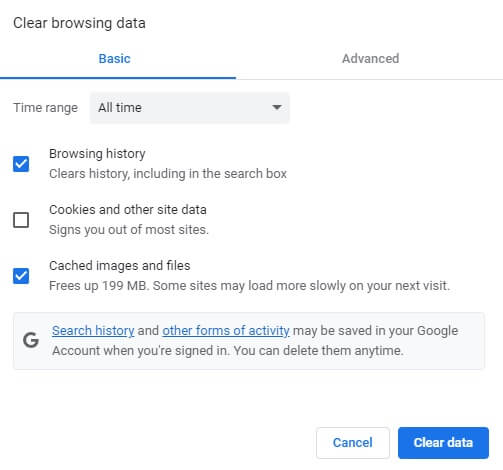
Si su Chrome ha acumulado una gran cantidad de datos de navegación y caché, es posible que encuentre problemas no deseados, como el código de error 224003. Afortunadamente, Chrome nos ha facilitado mucho el restablecimiento de sus datos. Simplemente vaya a Configuración de Google Chrome> Avanzado> Borrar historial de navegación. También puede iniciar Chrome y presionar simultáneamente las teclas de acceso directo Ctrl + Shift + Delete.
Esto abrirá una interfaz dedicada donde podemos seleccionar lo que queremos eliminar. Es preferible eliminar la memoria caché de Chrome, los datos de la aplicación alojada y las cookies de esta ubicación. Después de eso, debe volver a cargar Chrome para ver si se resolvió el error 224003.
Solución #6: Actualice Google Chrome.
Finalmente, si está utilizando una versión antigua o desactualizada de Chrome, puede recibir el código de error 224003. Para actualizar su navegador, inicie Google Chrome y navegue hasta el menú de configuración haciendo clic en el ícono de tres puntos en la parte superior. Ahora, vaya a Ayuda > Acerca de Google Chrome y busque la versión más reciente. Esto le dará la opción de actualizar Google Chrome a la versión más reciente y luego reiniciarlo. Si necesita restablecer Google Chrome, siga esta guía.
Soluciones para resolver el código de error: 224003 en Safari
Puede encontrar el código de error 224003 mientras trabaja en Safari, al igual que en Chrome. En este caso, recomendamos los métodos de solución de problemas que se enumeran a continuación para resolver el error 224003 en Safari.
Arreglo #1: recargar Safari.
Es posible que su navegador no se haya cargado correctamente, lo que resultó en el error 224003. Para resolver esto, evita que Safari se ejecute en segundo plano y reinícialo. También puede abrir la ventana Forzar salida de aplicaciones presionando las teclas Opción + Esc + Comando. Seleccione Safari en este menú para evitar que se ejecute en segundo plano.
Corrección n.º 2: deshabilite los complementos y extensiones de Safari.
Como se indicó anteriormente, una extensión corrupta o no confiable puede ser una de las principales causas del código de error 224003. Para resolver esto, inicie el navegador y vaya a Menú > Safari > Extensiones de Safari. Puede desinstalar cualquier extensión de Safari seleccionándola en este menú. A continuación, debe reiniciar Safari para ver si se ha resuelto el código de error 224003.
Solución n. ° 3: elimine todos los datos de Safari.
Si Safari ha acumulado una gran cantidad de datos, puede dificultar la carga del video, lo que genera el código de error 224003. Puede resolver esto rápidamente abriendo Safari y presionando Comando + Shift + Supr en su Mac. También puede ir a Preferencias > Privacidad y eliminar los datos de su sitio web allí. Asegúrese de eliminar las cookies, los datos de caché y otros archivos no deseados de Safari.
Corrección #4: Apague el Firewall de su sistema.
El firewall incorporado o un antivirus instalado a veces pueden bloquear algunos componentes de video, lo que genera el error 224003. Los usuarios de Safari en Windows, por ejemplo, reciben el error 224003 como resultado de Windows Defender. Puede deshabilitar temporalmente esta función para ver si resuelve el código de error 224003. Simplemente vaya a Configuración > Actualización y seguridad > Windows Defender y deshabilite el análisis en tiempo real.
Solución #5: restaurar la configuración predeterminada.
Su última opción para lidiar con este problema es restablecer su navegador a su configuración predeterminada. Cuando reinicia su navegador, vuelve a su estado predeterminado. Esto borra todos los datos temporales, incluidos el caché y las cookies, y desactiva las extensiones adicionales. Puede intentar restablecer su navegador a su configuración predeterminada para ver si se resuelve el problema.
Para Safari, siga los pasos a continuación:
- Para abrir Spotlight en su Mac, presione Cmd + Espacio.
- Para iniciar la aplicación, escriba Terminal.
- Ingrese el siguiente mensaje línea por línea en la ventana de Terminal. Después de ingresar cada línea, presione y, luego Enter en su teclado para confirmar la eliminación del archivo.
mv ~/Library/Safari ~/Desktop/Safari-`date +%Y%m%d%H%M%S`;
rm -Rf ~/Biblioteca/Caché/*;
rm -Rf ~/Library/Caches/Apple\ -\ Safari\ -\ Safari\ Extensions\ Gallery;rm -Rf ~/Library/Caches/Metadata/Safari;
rm -Rf ~/Library/Caches/com.apple.Safari;
rm -Rf ~/Library/Caches/com.apple.WebKit.PluginProcess;
rm -Rf ~/Biblioteca/Cookies/*;
rm -Rf ~/Librería/Cookies/Cookies.binarycookies;
>rm -Rf ~/Librería/Preferencias/Apple\ -\ Safari\ -\ Safari\ Extensiones\ Galería;
rm -Rf ~/Library/Preferences/com.apple.Safari.LSSharedFileList.plist;
rm -Rf ~/Librería/Preferencias/com.apple.Safari.RSS.plist;
rm -Rf ~/Library/Preferences/com.apple.Safari.plist
rm -Rf ~/Library/Preferences/com.apple.WebFoundation.plist;
rm -Rf ~/Library/Preferences/com.apple.WebKit.PluginHost.plist;
rm -Rf ~/Librería/Preferencias/com.apple.WebKit.PluginProcess.plist;
rm -Rf ~/Biblioteca/PubSub/Base de datos;
rm -Rf ~/Biblioteca/Safari/*;
rm -Rf ~/Librería/Safari/Marcadores.plist;
rm -Rf ~/Library/Saved\ Application\ State/com.apple.Safari.savedState;
Consejos adicionales para evitar el código de error 224003
Si ninguno de los métodos anteriores funciona, puede intentar usar un software de reparación de video gratuito u otro navegador para ver si aparece el error cuando intenta reproducir el mismo video en el otro navegador.
Aquí hay algunos otros consejos para tener en cuenta:
- Trate de no hacer demasiados cambios en la configuración de su navegador, ya que esto puede afectar la forma en que carga su contenido.
- Visite solo sitios web auténticos y seguros, y evite conectar su sistema a una red pública.
Mantenga su navegador actualizado con todos los parches de seguridad críticos. - Si su navegador falla, reinícielo correctamente y evite sobrecargarlo en momentos en los que puede bloquearse abruptamente.
- Evite instalar complementos o extensiones de navegador de terceros no confiables que puedan tener un impacto en su experiencia de navegación.
Conclusión:
El "Este archivo de video no se puede reproducir, código de error 224003" puede ser frustrante, pero afortunadamente, generalmente es fácil de solucionar una vez que identifica qué lo está causando. En la mayoría de los casos, actualizar o volver a descargar el archivo de video debería resolver el problema, pero si no es así, verificar la configuración de su navegador o la configuración del reproductor multimedia puede ayudar a resolver cualquier otro problema que impida que la reproducción se realice correctamente. Esperamos que estas instrucciones le hayan ayudado a resolver este problema, pero si aún tiene problemas, no dude en comunicarse para obtener ayuda adicional.
